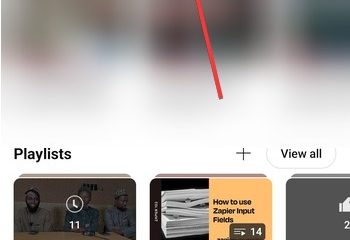In diesem Artikel werden die Schritte beschrieben, die Sie zum Aktualisieren oder Installieren des Audiotreibers Ihres Geräts in Windows 11 ausführen können.
Standardmäßig hilft Ihnen Windows Update dabei, die neuesten Fixes und Sicherheitsverbesserungen zu erhalten , damit Ihr Gerät reibungslos läuft und geschützt bleibt. In einigen Fällen installiert Windows Gerätetreiber zusammen mit anderen Updates.
Wenn ein Treiber für Ihr Audiogerät über Windows Update veröffentlicht wird, wird er installiert oder aktualisiert, es sei denn, Sie entscheiden sich über eine Richtlinieneinstellung dagegen Gerätetreiber in Windows-Updates einschließen.
Für Benutzer, die Probleme mit dem Audiosystem ihres Geräts haben, kann die Aktualisierung des Treibers auf die neueste Version die Klangqualität beheben oder sogar verbessern.
Im Folgenden erfahren Sie, wie Sie die Audiotreiber Ihres Geräts in Windows 11 installieren oder aktualisieren.
Installieren Sie Audiotreiber über optionale Updates
Wie oben beschrieben, wenn ein Treiber für Ihr Audio veröffentlicht wird Gerät über Windows Update installiert, wird es installiert, es sei denn, Sie entscheiden sich dagegen, über eine Richtlinieneinstellung keine Gerätetreiber in Windows-Updates einzubeziehen.
Mit Wi veröffentlichte Audiogerätetreiber ndows Update wird in optionale Windows-Updates eingeschlossen. So suchen und installieren Sie optionale Updates.
Um Gerätetreiber über optionale Updates zu installieren, klicken Sie auf das Startmenü und wählen Sie Einstellungen. Klicken Sie dann in der App „Einstellungen“ auf Windows Update-> Erweiterte Optionen-> Optionale Updates.
Windows 11 Windows Update Erweiterte Optionen Optionale Updates
Wenn ein Audiotreiber über Windows Update veröffentlicht wurde, es wird unter Optionale Updates aufgeführt. Wählen Sie es aus und lassen Sie es von Windows installieren.
Audiotreiber über den Geräte-Manager installieren oder aktualisieren
Eine andere Möglichkeit, die Audiotreiber Ihres Geräts zu aktualisieren, ist die Verwendung der Geräte-Manager-App. Um die Geräte-Manager-App zu öffnen, klicken Sie auf das Startmenü und suchen Sie nach „Geräte-Manager“.
Wählen Sie unter Beste Übereinstimmung die Option aus Geräte-Manager-App.
Windows-Suche Geräte-Manager im Startmenü
Wenn die Geräte-Manager-App geöffnet wird, wählen und erweitern Sie „Audio-, Video-und Gamecontroller“-Zweig. Klicken Sie dann mit der rechten Maustaste auf den Adapter”High Definition Audio Device“und wählen Sie Treiber aktualisieren.
Je nach Windows-Gerät kann es auch anders heißen.
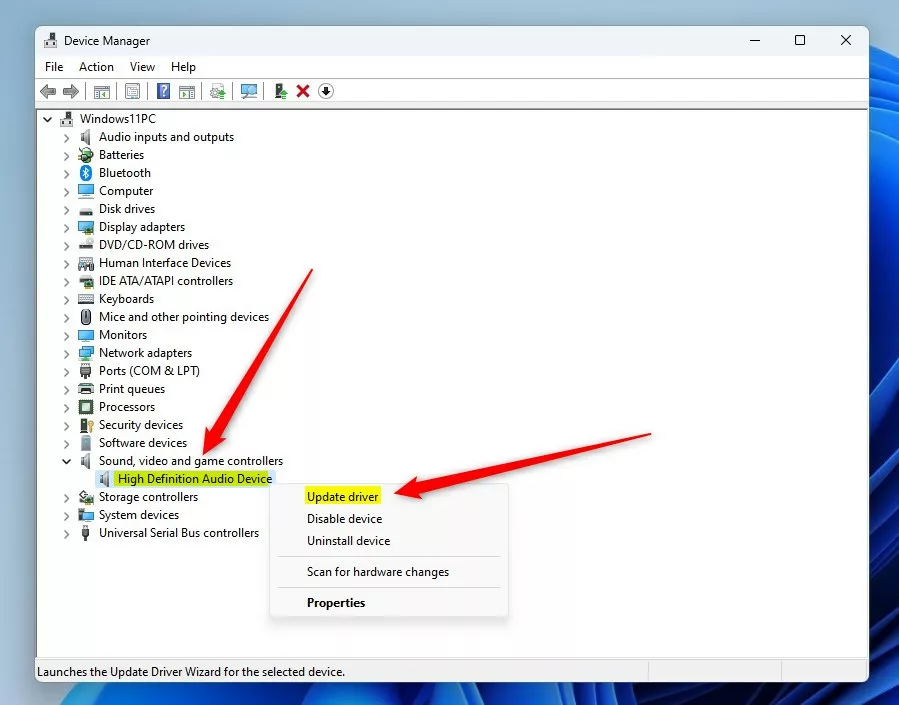 Windows aktualisiert den Audiotreiber über den Gerätemanager
Windows aktualisiert den Audiotreiber über den Gerätemanager
Auf Treiber aktualisieren Pop-up-Fenster wählen Sie die Option Auf dem Computer nach Treibern suchen. Mit dieser Option können Sie einen Treiber manuell suchen und installieren.
Dies ist normalerweise der Fall, wenn Sie einen aktualisierten Treiber von der Website des Geräteherstellers heruntergeladen haben oder Medien mit den neuesten Audiotreibern haben.
Windows Durchsuchen Sie meinen Computer nach Treibern.
Als Nächstes navigieren Sie zu dem Ort, an dem der neueste Audiotreiber heruntergeladen wurde, und wählen Sie ihn aus.
Klicken Sie auf Weiter und OK, um zu installieren.
Windows sucht am Standort nach Treibern
Optional, wenn Sie noch keinen Audiotreiber haben heruntergeladen haben, können Sie die zweite Option auswählen, um aus einer Liste verfügbarer Treiber auf Ihrem Computer auszuwählen.
Manchmal verfügt Windows über mehr als einen Gerätetreiber für ein Gerät. Wenn das aktuelle nicht richtig funktioniert, können Sie das andere auswählen, das zuvor funktioniert hat.
Windows aus der verfügbaren Treiberliste auswählen
Wenn es mehr als einen Audiotreiber gibt, wählen Sie in der Liste den aus vorherigen und klicken Sie auf OK.
Fahren Sie fort, bis Sie die neuesten Audiotreiber erfolgreich aktualisiert oder installiert haben. Möglicherweise müssen Sie auch Ihren Computer neu starten, damit die Änderungen wirksam werden.
Fazit:
Dieser Beitrag zeigte Ihnen, wie Sie das Audio Ihres Geräts installieren oder aktualisieren Treiber in Windows 11. Wenn Sie oben einen Fehler finden oder etwas hinzufügen möchten, verwenden Sie bitte das Kommentarformular unten.